CD-de kopeerimine iTunes'i abil iPodi ja iPhone'i
Mida teada
- Mac: Eelistused > Kui sisestatakse CD > Küsi CD importimist või Import CD > Impordi sätted > Okei > Okei > sisestage CD > Jah.
- Windows: Muuda > Eelistused > Kui sisestatakse CD > Küsi CD importimist või Import CD > Impordi sätted > Okei > Okei > sisestage CD > Jah.
- Hiljuti lisatud muusika vaatamiseks minge aadressile Kuva menüü > Kuva Valikud > Viimati lisatud > kerige muusika vaatamiseks ülaossa.
See artikkel selgitab, kuidas kopeerida CD-sid iTunes'i kasutades oma iPhone'i või iPodi. Juhised kehtivad iTunes'i versiooni 12 või uuema kohta.
CD-plaadi kopeerimine iPodi või iPhone'i iTunes'i abil
Protsessi alustamiseks peate veenduma, et impordite CD-lt lood teile sobivas vormingus. Kaks kõige levinumat muusikavormingut iOS-i seadmetega kasutamiseks on MP3 ja AAC.
-
Eelistatud vormingu valimiseks käivitage iTunes. Järgmisena avage aken Eelistused (Maci iTunes'i menüüs > Eelistused; Windowsiga arvutis, Muuda > Eelistused).
Esimesel vahelehel, allosas, on sildiga jaotis Kui sisestatakse CD.
Rippmenüüs on mitu valikut, kuid tõenäoliselt soovite valida ühe neist Küsi CD importimist või Import CD, mis hakkab automaatselt CD-d teie teeki kopeerima.-
Valige Impordi sätted nuppu selle rippmenüü kõrval. Valige avanevas aknas eelistatud failitüüp ja eelistatud kvaliteet. Mida kõrgem on kvaliteet, seda parem laul kõlab, kuigi ka seda suurem on tulemuseks olev fail. Helikvaliteedi ja faili suuruse hea tasakaalu saavutamiseks soovitaksin kiirust 256 kbps.
-
Valige Okei hüpikaknas. Vali Okei muudatuse salvestamiseks aknas Eelistused.

Kui otsite, kuidas teha CD-plaadist duplikaati, mitte kopeerida selle sisu kõvakettale, lugege seda artiklit kuidas CD-d iTunesiga kirjutada.
-
Sisestage CD, mida soovite kopeerida, arvuti CD/DVD-draivi.
-
Valige Jah CD importimiseks. Oodake, kuni kõik laulud imporditakse. Kui kõik lood on imporditud, kostab teie arvuti kellaheli ja kõigi lugude kõrval on roheline linnuke.
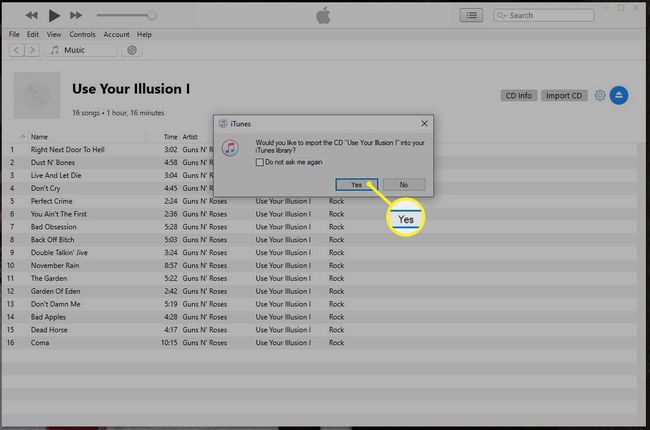
Kui kaua CD kopeerimiseks kulub, sõltub mitmest tegurist, sealhulgas teie CD-draivi kiirusest, impordisätetest, lugude pikkusest ja lugude arvust. Enamikul juhtudel võtab CD rippimine siiski vaid mõne minuti.
Kui see on tehtud, soovite veenduda, et laulud on õigesti imporditud. Sirvige oma iTunes'i teeki soovitud viisil, kuhu failid peaksid asuma. Kui need ilmuvad, on kõik valmis.
Kui ei, siis sortige oma iTunes'i teek Hiljuti lisatud järgi. Minema Kuva menüü > Kuva Valikud > Viimati lisatud. Valige Viimati lisatud veergu ja kerige ülaossa. Uued failid peaksid seal olema.
Kui teil on vaja laulu või esitaja teavet muuta, lugege seda artiklit ID3 siltide redigeerimine.
Kui kõik on impordiga seadistatud, väljutage CD, klõpsates rippmenüüs või vasakpoolses salves CD ikooni kõrval olevat väljutusnuppu. Siis olete selleks valmis laulud sünkroonida iPodi, iPhone'i või iPadi.
